P. Como faço para salvar a documentação dos ajustes de final de ano no smartphone?
- Leitores alvo:
- Para funcionários
- Planos:
- Administração de pessoalEssencial para RH e administraçãoGratuitoEstratégico para RH
- R. Tome como referência os procedimentos abaixo.
- Para iPhone
- 1. Faça login no SmartHR
- 2. Toque em [Procedimentos do ajuste de final de ano] da página inicial
- 3. Toque no nome do documento que deseja salvar
- 4. Toque no [Ícone de seta] na parte inferior da tela
- 5. Verifique se o [Documento em PDF] é exibido
- 6. Toque em [Salvar em “Arquivo”].
- 7. Escolha o local para salvar o documento e toque em [Salvar].
- Para Android
- Para iPhone
R. Tome como referência os procedimentos abaixo.
Se fizer o download da documentação pelo smartphone, o My Number será impresso como “****”.
Caso precise imprimir o My Number, faça o download e imprima pelo computador.
Consulte a página de ajuda a seguir para obter informações sobre como imprimir a documentação no computador após inserir os dados de ajuste de final de ano.
Para iPhone
1. Faça login no SmartHR
Digite o número de funcionário ou endereço de e-mail e a senha na tela de login e toque em [Login (ログイン)].
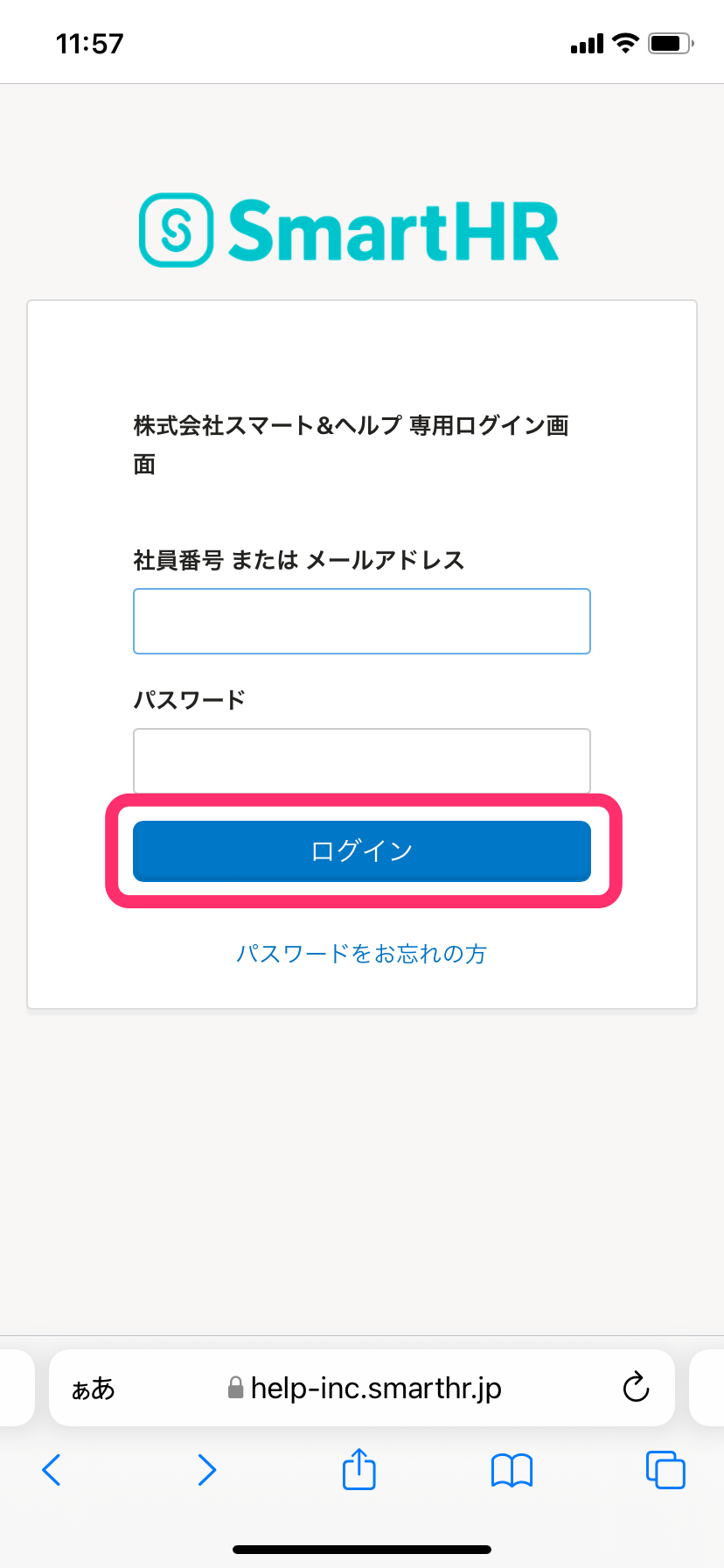 画像を表示する
画像を表示する
2. Toque em [Procedimentos do ajuste de final de ano] da página inicial
Ao tocar em [Procedimentos do ajuste de final de ano (年末調整の手続き)] será exibida a tela [Seu ajuste de final de ano (あなたの年末調整)].
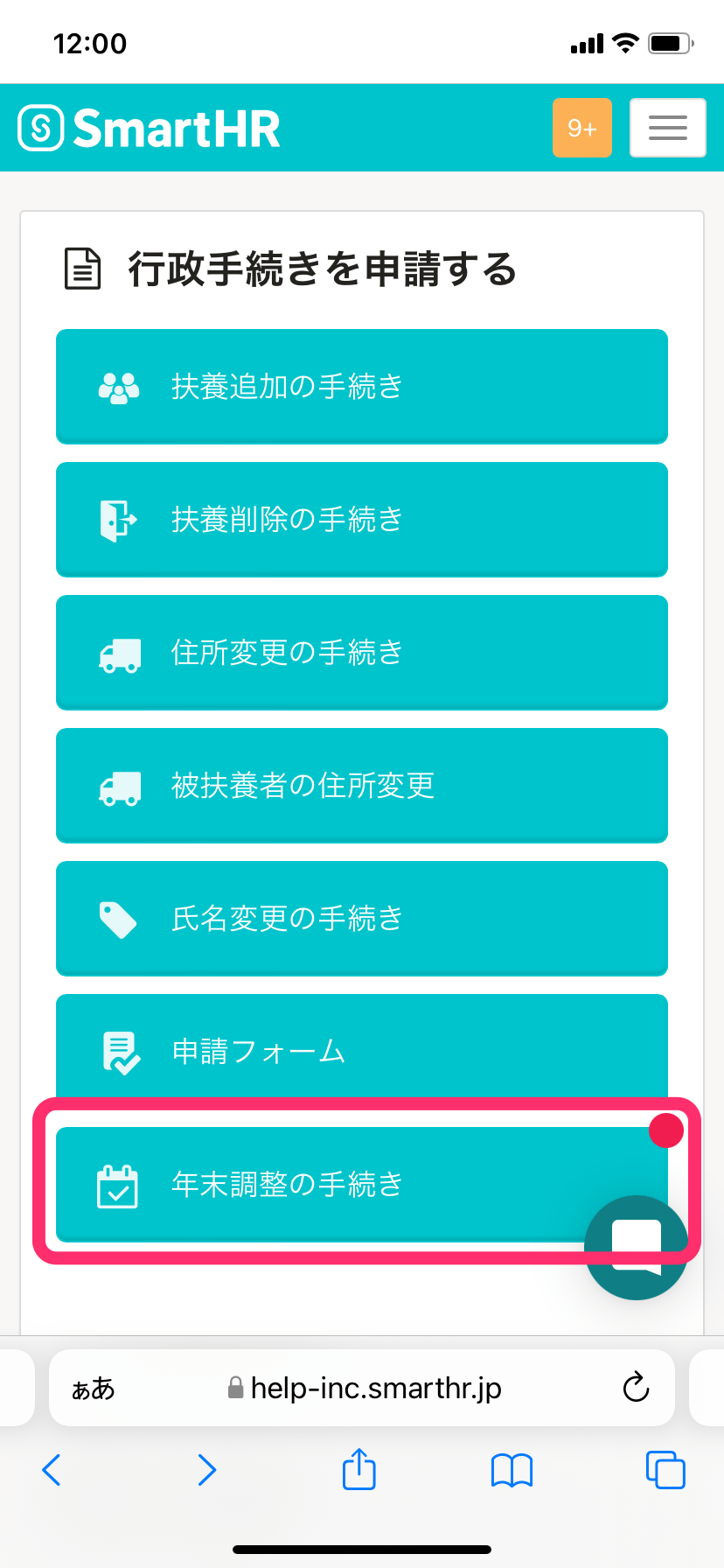 画像を表示する
画像を表示する
3. Toque no nome do documento que deseja salvar
Toque em [Nome do Documento (書類名)] que consta em Documentos Relacionados para exibir a tela de visualização do documento.
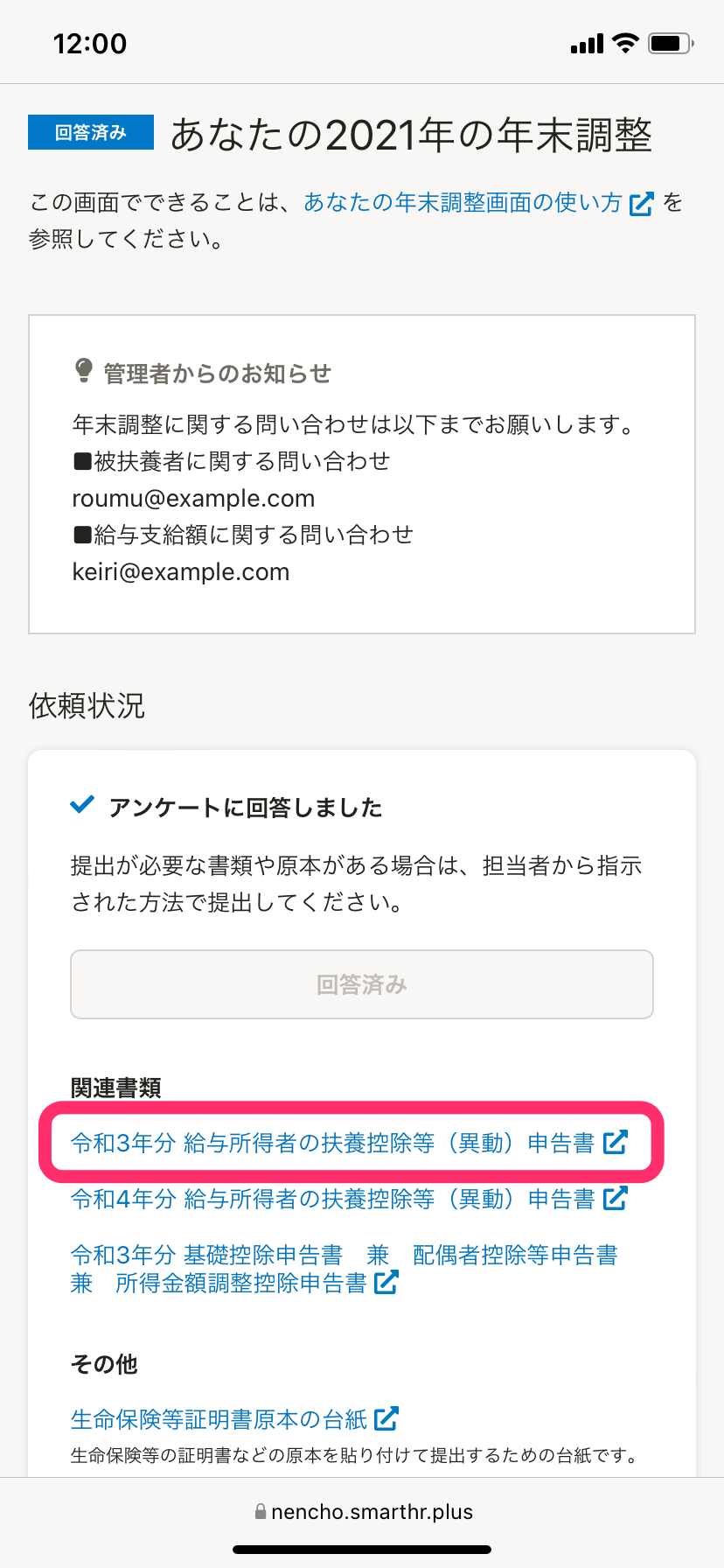 画像を表示する
画像を表示する
4. Toque no [Ícone de seta] na parte inferior da tela
Toque no ícone de seta na parte inferior da tela de visualização do documento.
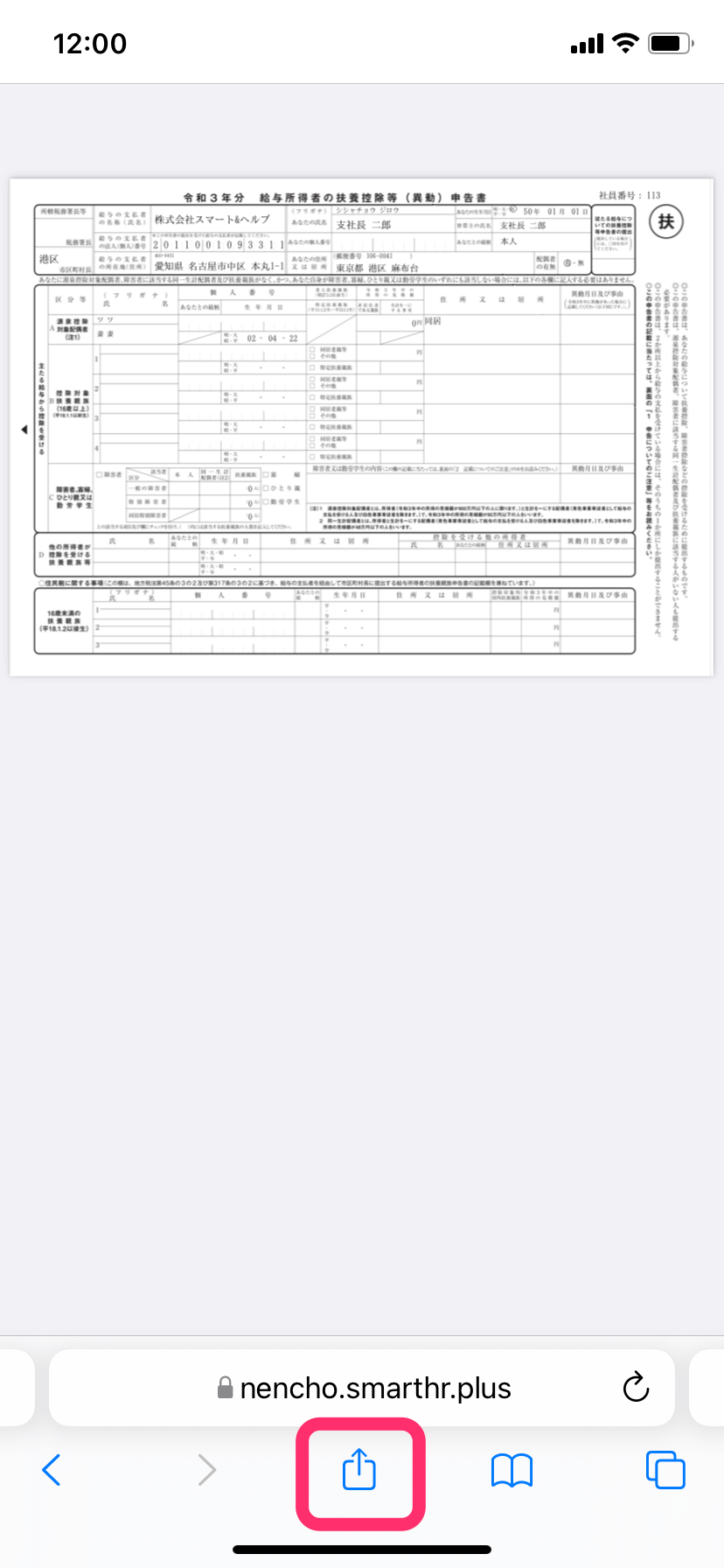 画像を表示する
画像を表示する
5. Verifique se o [Documento em PDF] é exibido
É exibido quando [Documento em PDF(PDF書類)] está configurado para formato de transmissão.
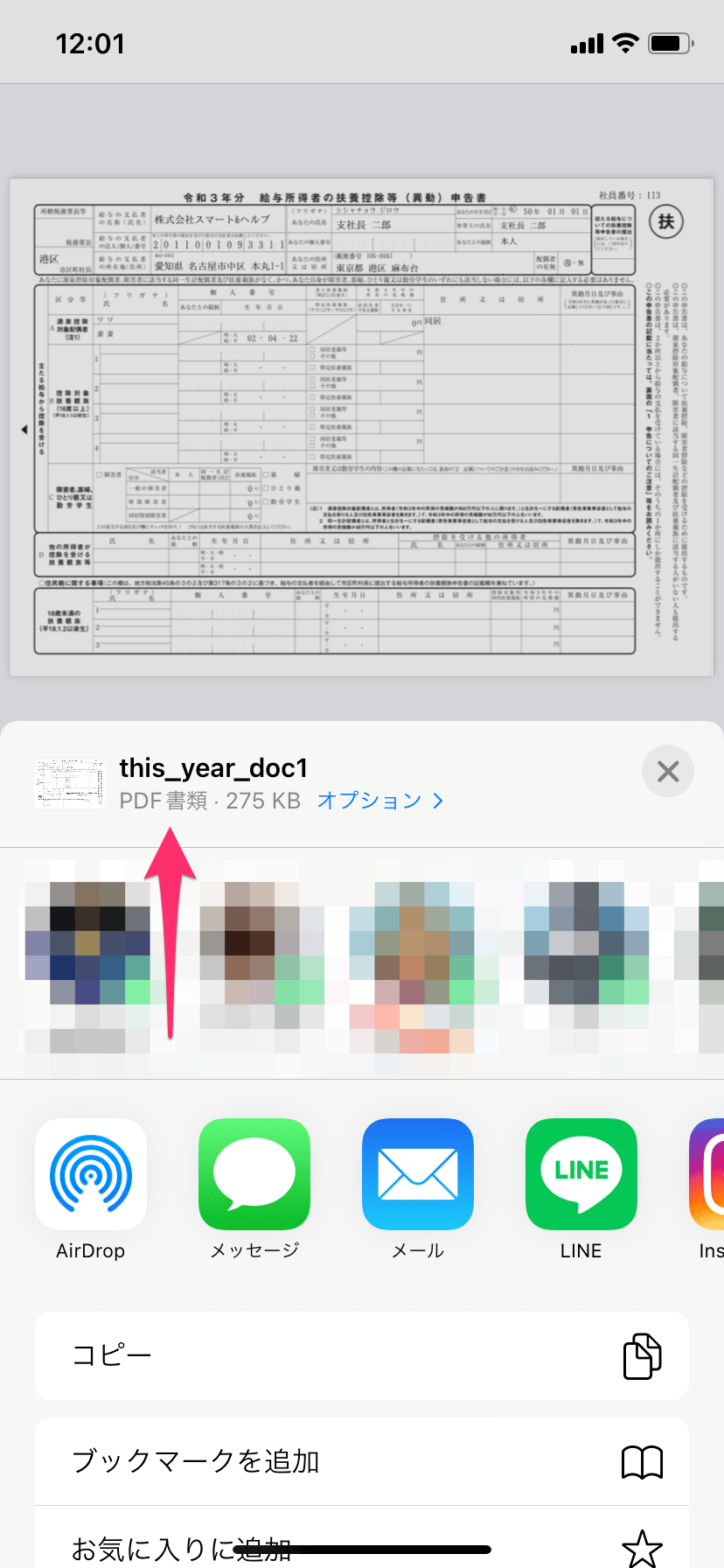 画像を表示する
画像を表示する
6. Toque em [Salvar em “Arquivo”].
Toque em [Salvar em “Arquivo” ("ファイル"に保存)] no menu do ícone de seta.
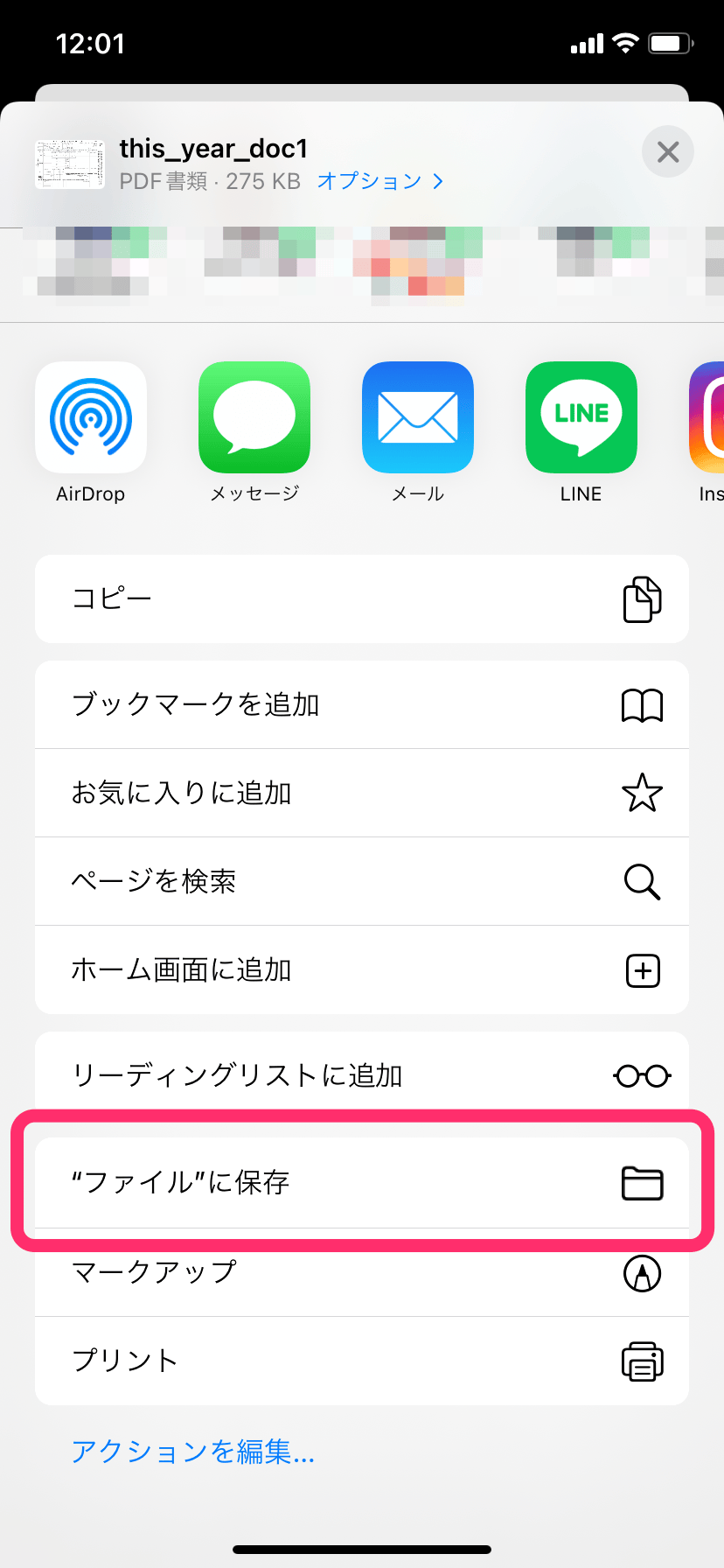 画像を表示する
画像を表示する
7. Escolha o local para salvar o documento e toque em [Salvar].
Ao escolher o local para salvar o documento, toque em [Salvar (保存)].
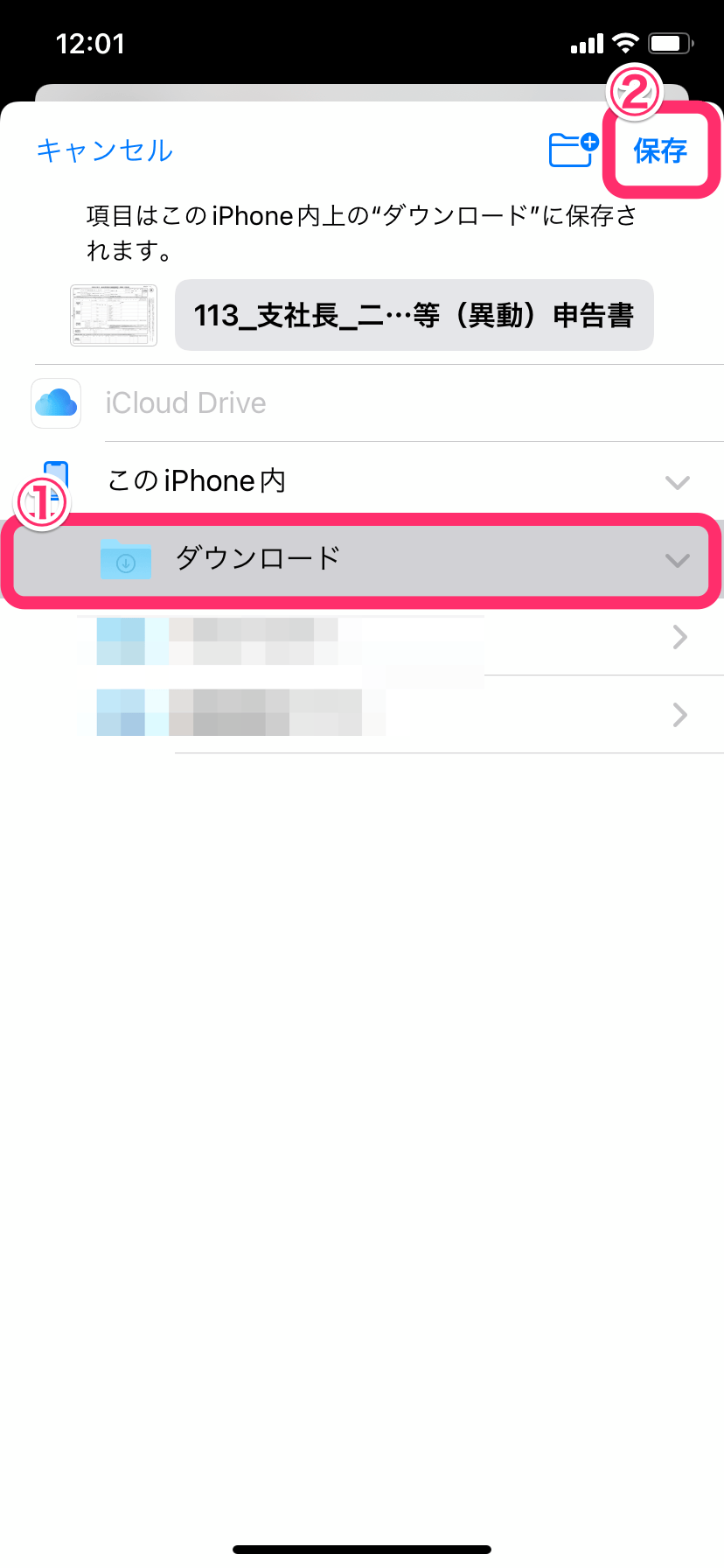 画像を表示する
画像を表示する
Para Android
1. Faça login no SmartHR
Digite o número de funcionário ou endereço de e-mail e a senha na tela de login e toque em [Login (ログイン)].
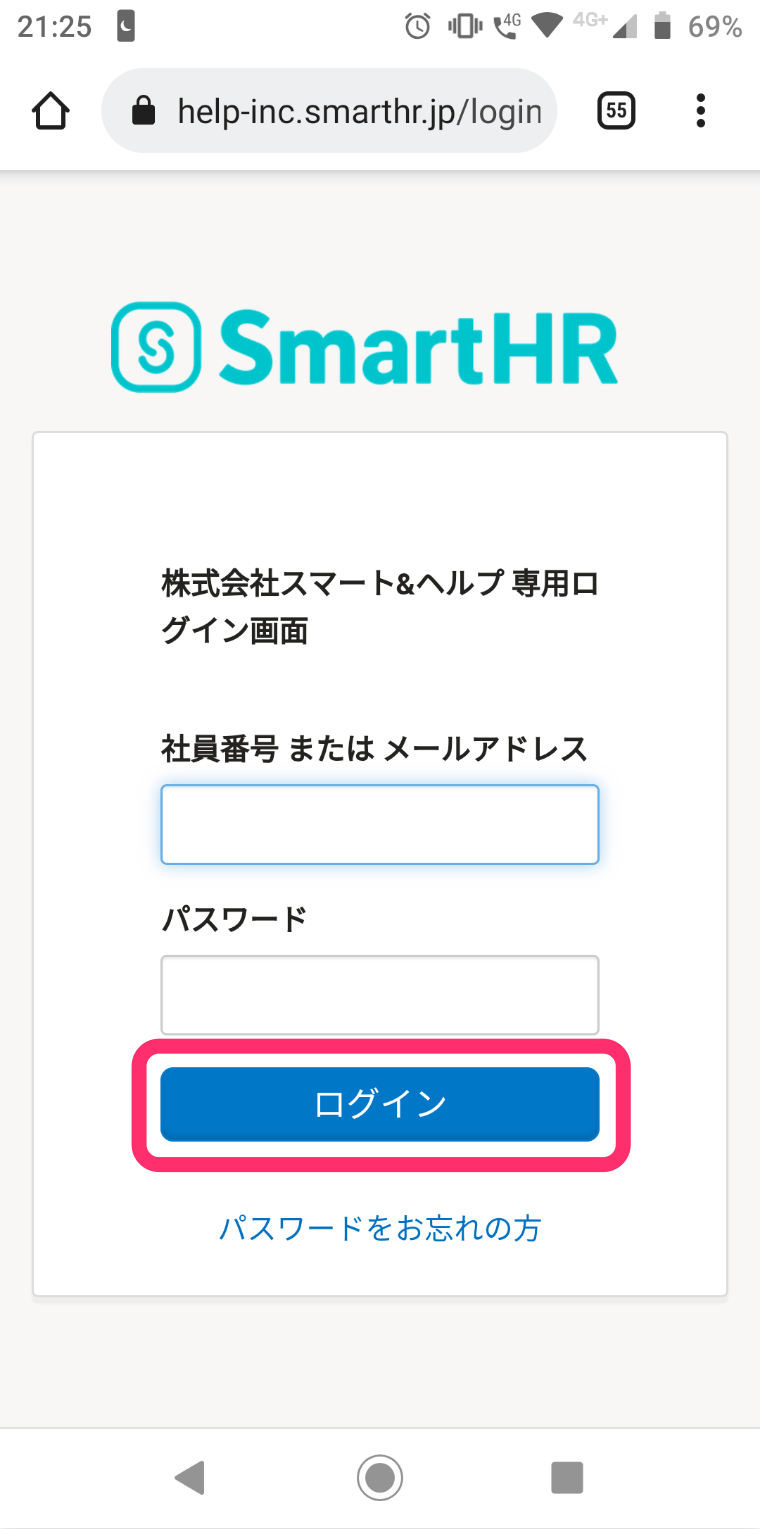 画像を表示する
画像を表示する
2. Toque em [Procedimentos do ajuste de final de ano] da página inicial
Ao tocar em [Procedimentos do ajuste de final de ano (年末調整の手続き)] será exibida a tela [Seu ajuste de final de ano (あなたの年末調整)].
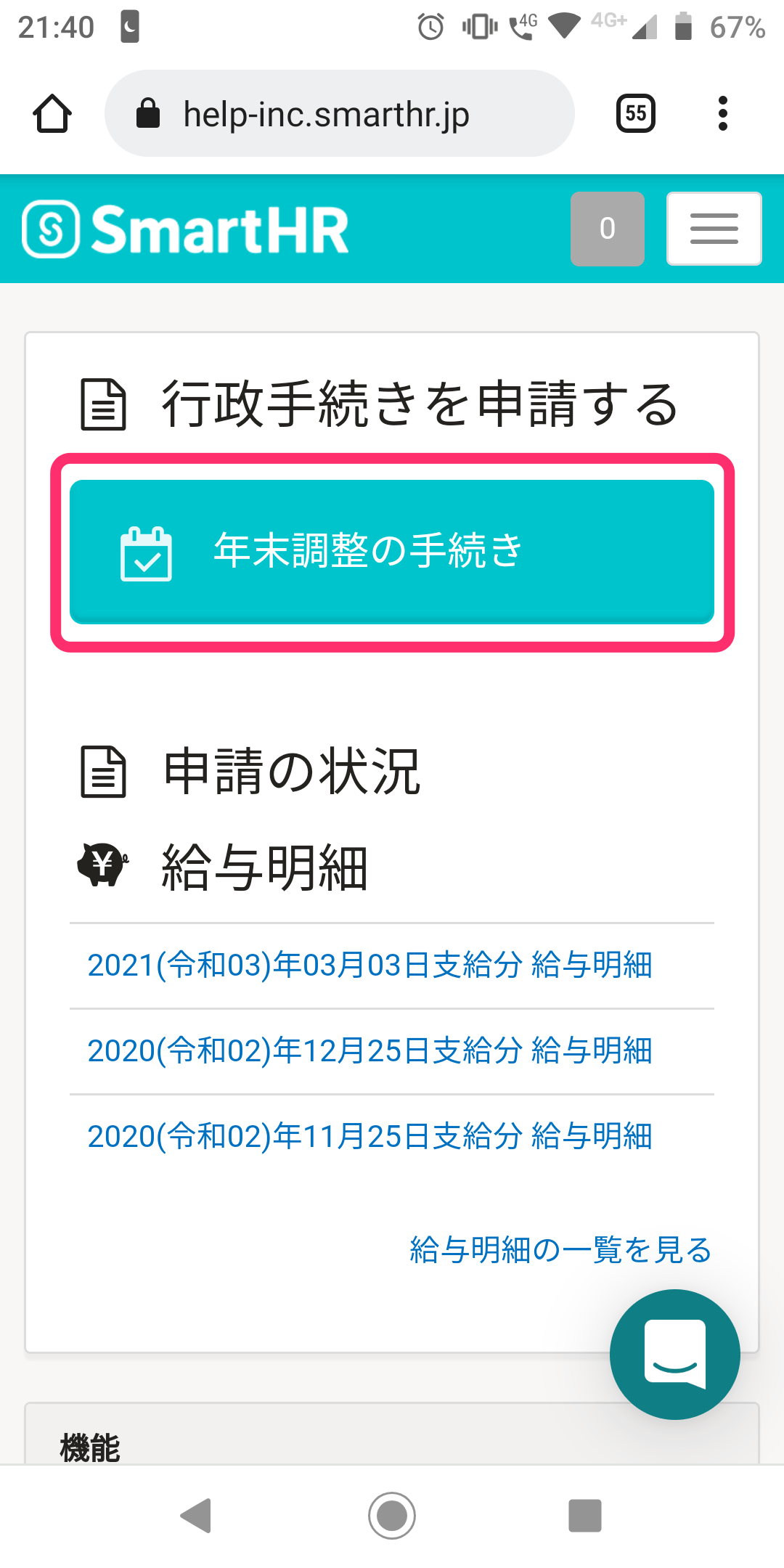 画像を表示する
画像を表示する
3. Toque no nome do documento que deseja salvar
Toque em [Nome do documento (書類名)], que se encontra em Documentos relacionados, para fazer o download do arquivo PDF.
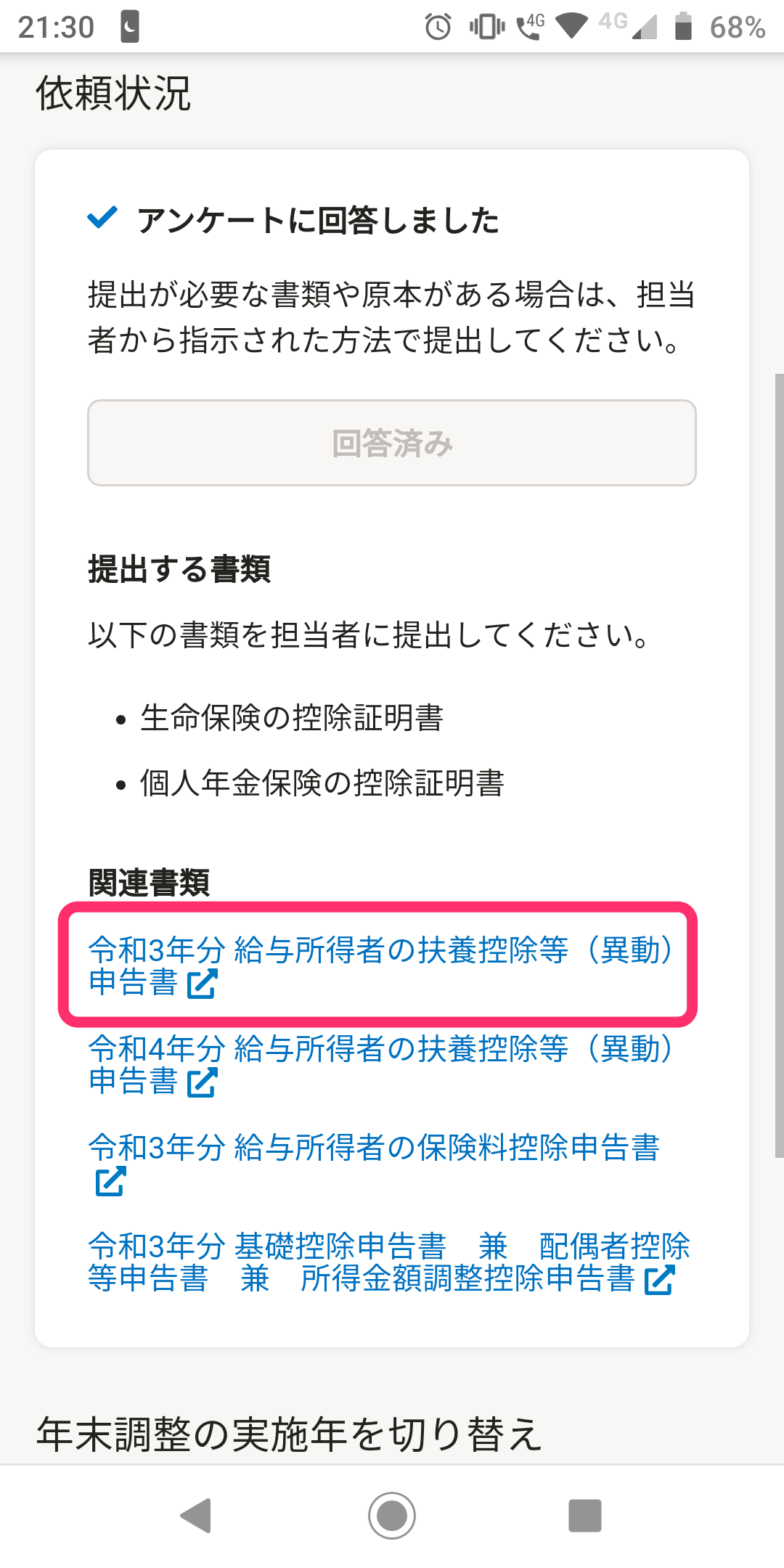 画像を表示する
画像を表示する
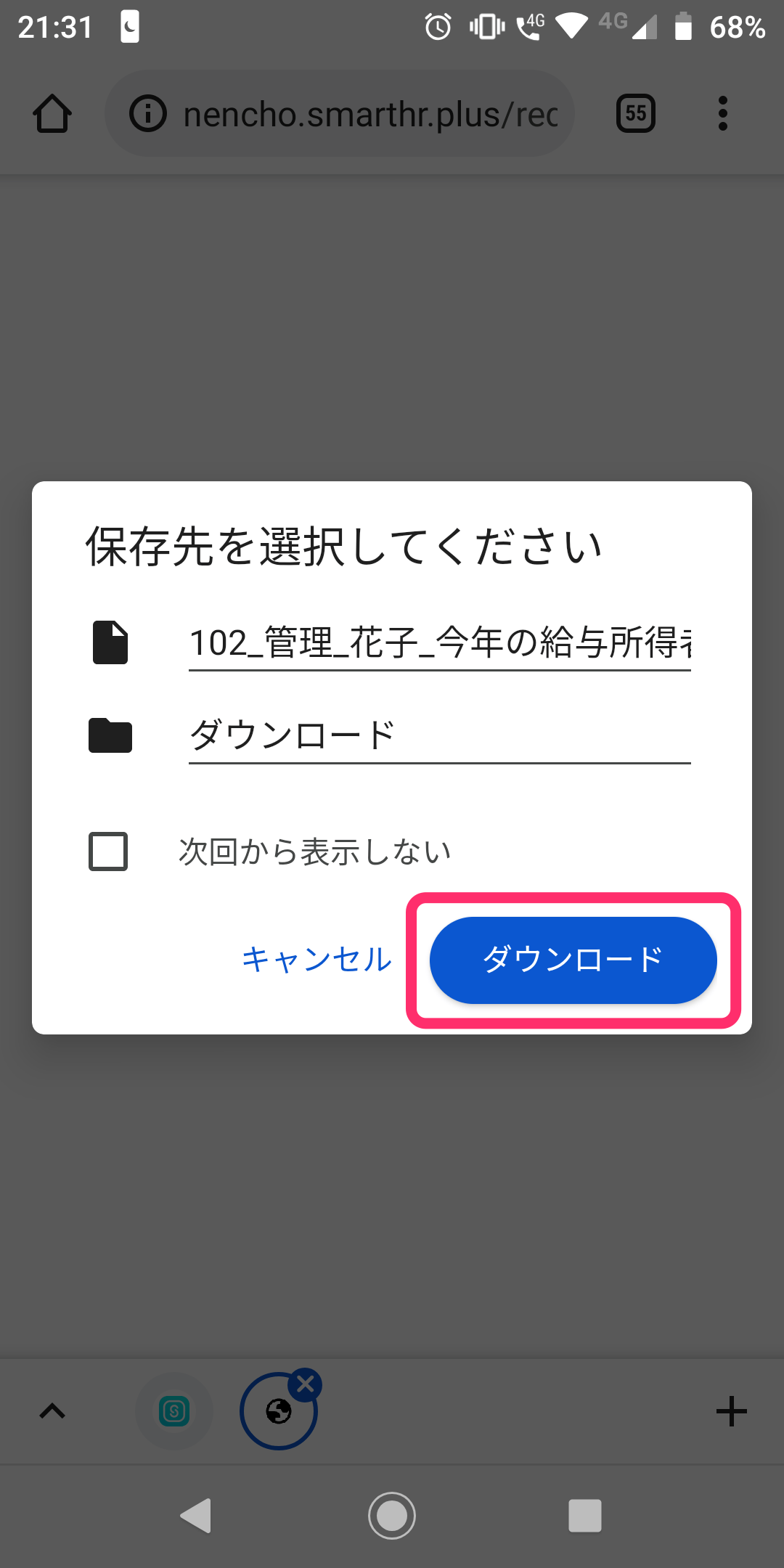 画像を表示する
画像を表示する
4. Verifique o arquivo PDF
Assim que o download for concluído, a tela do arquivo salvo será exibida.
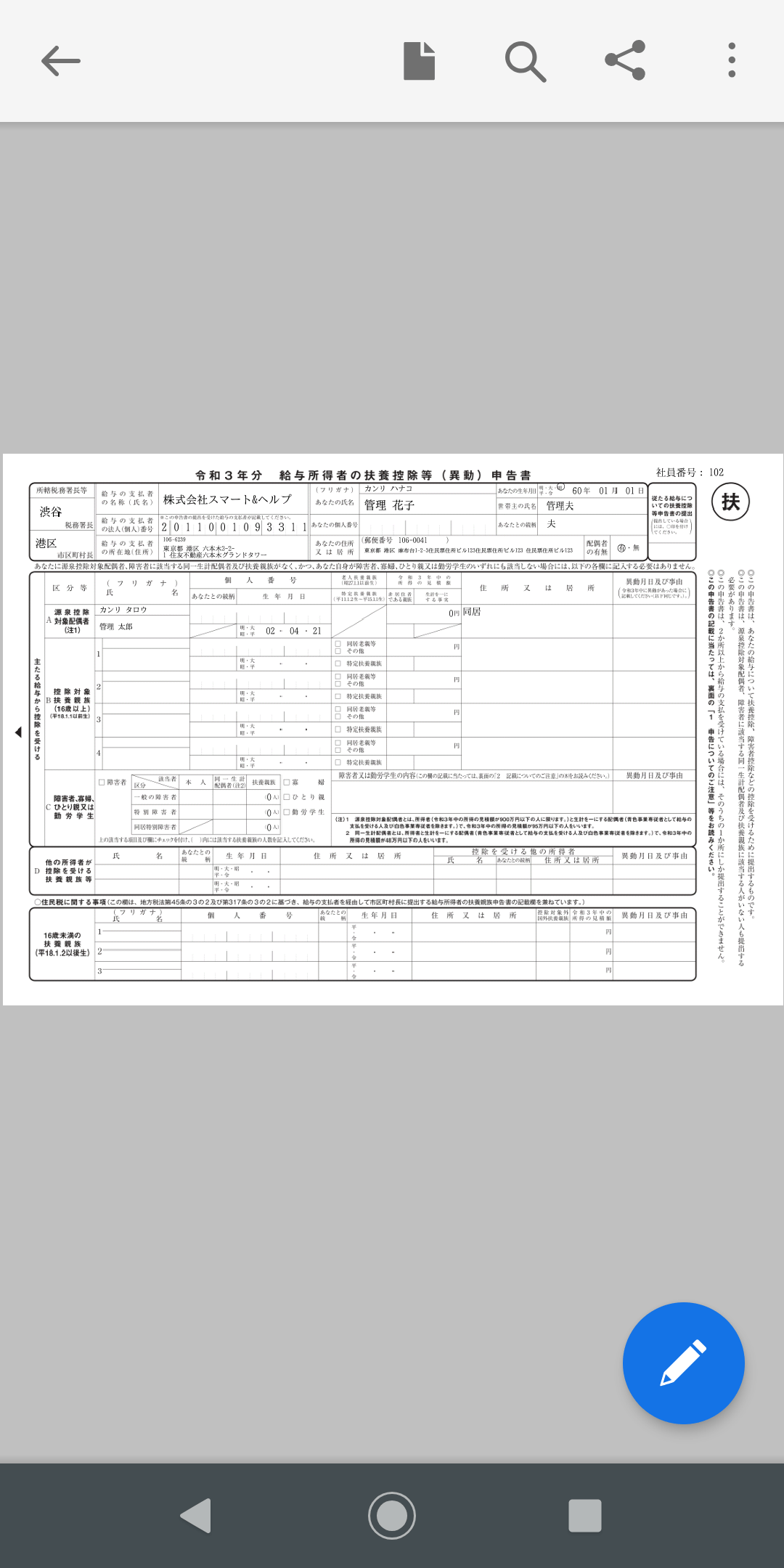 画像を表示する
画像を表示する
